情報番号:720076 【更新日:2013.03.04】
電源の入れ方/切り方
| 対応機種 | REGZA Tablet AT300/24C REGZA Tablet AT3S0/35D REGZA Tablet AT500/26F REGZA Tablet AT500/36F REGZA Tablet AT500/46F REGZA Tablet AT501/27GT REGZA Tablet AT501/37H REGZA Tablet AT570/36F REGZA Tablet AT570/46F REGZA Tablet AT700/35D REGZA Tablet AT700/46F REGZA Tablet AT830/T6F |
|---|---|
| プラットフォーム | Android(TM)4.0,Android(TM)4.1 |
| カテゴリ | 一般操作 |
回答・対処方法
はじめに
本製品の電源の入れ方、切り方について説明します。
【警告】
- 電子機器の使用が制限されている場所では本製品の電源を切る
本製品を航空機や電子機器の使用が制限されている場所(病院など)に持ち込む場合は、無線通信機能をOFFにした上で、本製品の電源を切ってください。ほかの機器に影響を与えることがあります。
・無線通信機能をOFFにするには、ステータスエリアをタップ→ をタップし、[機内モード]をONにしてください。あらかじめ[機内モード]がONになっている場合でも、お客様の操作で無線通信機能がONになっている可能性もあるため、いったん[機内モード]をOFFにし、再度[ON]にしてください。
をタップし、[機内モード]をONにしてください。あらかじめ[機内モード]がONになっている場合でも、お客様の操作で無線通信機能がONになっている可能性もあるため、いったん[機内モード]をOFFにし、再度[ON]にしてください。
※詳しくは、[720047:無線LAN(無線通信機能)のON/OFFを切り替える方法]を参照してください。
※REGZA Tablet AT570をAndroid4.1にアップデートした場合は、[720126:機内モードのON/OFFを切り替える方法]を参照してください。
・スリープでは、本製品が自動的に復帰することがあるため、飛行を妨げたり、ほかのシステムに影響を及ぼしたりすることがあります。
・電源を切った状態でも本製品が自動的に起動するような設定のソフトウェアの場合は、あらかじめ設定を無効に(解除)してください。
操作手順
※ご使用の環境によって画面が若干異なります。
電源を入れる
【お願い:電源を入れる前に】
- 各スロットに記録メディアなどをセットしている場合は取り出してください。
- 電源のON/OFFがある周辺機器を接続している場合は、本製品より先に周辺機器の電源を入れてください。
- 電源スイッチを押します。
※モデルによって動作が異なります。
AT300、AT3S0、AT700/35D:電源スイッチを押し、指をはなします。
AT500、AT570、AT700/46F、AT830:電源スイッチを押し、バイブ音が鳴ったら、指をはなします。
AT501:電源スイッチを押し、製品ロゴが表示されたら指をはなします。
※電源スイッチの位置はご使用の機種により異なります。同梱されている「REGZA Tabletガイド(取扱説明書)」を参照して確認してください。(下図はAT830の場合の例です。)
 (図1)
(図1)
- 本製品が起動します。
- 施錠のアイコンが表示されましたら、アイコンをタップします。(このときタップした指はそのまま置いておいてください。)
※購入時の状態では、施錠のアイコンが表示される設定になっています。「画面ロック」の設定によって、表示される画面は異なります。
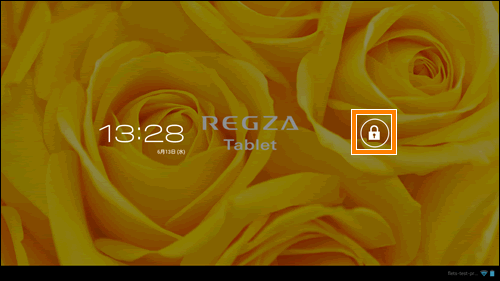 (図2)
(図2)
- タップしているアイコンが○に変わり、左側に[カメラ]アイコン
 、右側に[開錠]アイコン
、右側に[開錠]アイコン が表示されます。
が表示されます。
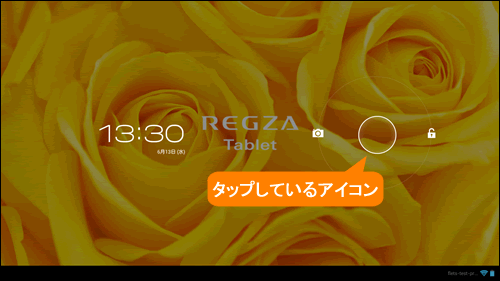 (図3)
(図3)
◆Webカメラを使用する場合
○のアイコンを左にスライドして(なぞって)、[カメラ]アイコンのところで指を離しててください。本製品に標準搭載のカメラアプリケーションが起動します。
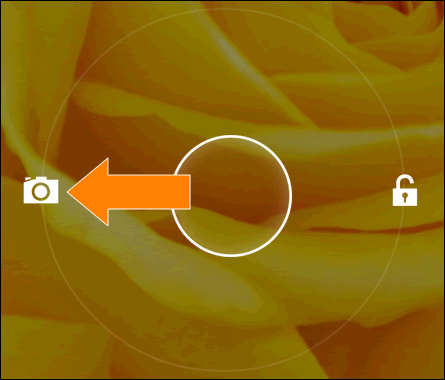 (図4)
(図4)
◆その他の動作を行なう場合
○のアイコンを右にスライドして(なぞって)、[開錠]アイコンのところで指を離しててください。
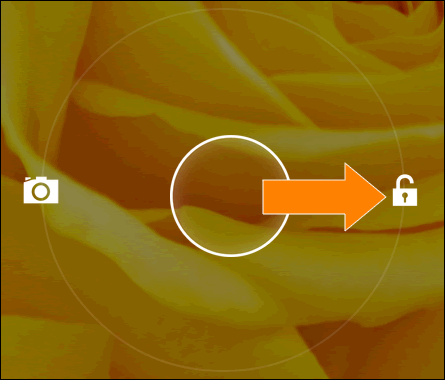 (図5)
(図5)
電源を切る
次の手順で電源を切ります。間違った操作を行なうと、故障したり大切なデータを失うおそれがあります。
【お願い:電源を切る前に】
- 必要なデータは必ず保存してください。保存されていないデータは消失します。
- 内蔵フラッシュメモリやSDメモリカードなどにアクセス中は電源を切らないでください。データが消失するおそれがあります。
- 電源スイッチを2秒間押します。
※押す時間が短いとスリープ(画面表示がOFF)になります。また、10秒以上押し続けると、強制的に電源が切れます。注意してください。
 (図6)
(図6)
※Android4.1の場合は、ポップアップメニューが表示されます。[電源を切る]をタップしてください。
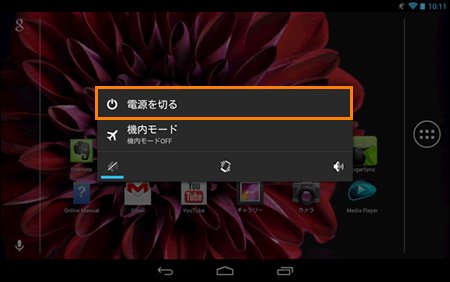 (図7)
(図7)
- 「電源を切る」画面が表示されます。[OK]をタップします。
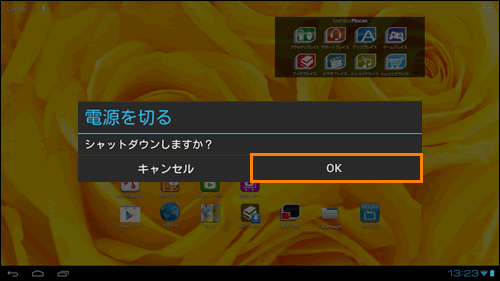 (図8)
(図8)
- 本製品の電源が切れます。
【お願い:電源を切ったあとは】
- 電源のON/OFFがある周辺機器を接続している場合は、本製品の電源を切ったあとに周辺機器の電源を切ってください。
- 本製品や周辺機器の電源は、切ったあとすぐに入れないでください。故障の原因となります。
以上
